Skupiny zdrojů v posádkách
Personál zdrojů umožňuje dispečerům vyhledávat a plánovat více zdrojů najednou. Personál zdrojů může čítat skupinu zaměstnanců, subdodavatelů, vybavení, zařízení nebo jakékoliv jejich kombinace, které budou po určitou dobu provádět stejnou práci. Personál urychluje a zjednodušuje proces plánování a umožňuje členům týmu pracovat společně konzistentnějším způsobem.
Dispečeři často využívají personál k plánování skupiny požadavků s více požadavky na více zdrojů. Jednotlivé požadavky však můžete naplánovat i personálu.
Personál je ideální pro scénáře, kde:
- Skupina zdrojů bude nějakou dobu spolupracovat.
- Se personál setká ráno na místě, sdílí vozidlo a je spolu po celý den práci od práce.
- Nový zaměstnanec stínuje zkušeného kolegu, aby se naučil nové dovednosti.
Vytvoření personálu
Personál je rezervovatelný zdroj, který je v podstatě kontejnerem pro podřízené zdroje, které jsou členy personálu.
Otevřete oblast Zdroje a v části Zdroj vyberte Zdroje a vyberte Nový.
Zvolte Personál jako Typ zdroje.
Zadejte Název a pro personál zvolte Časové pásmo.
Zvolte Strategie personálu. K dispozici jsou tři možnosti strategie personálu.
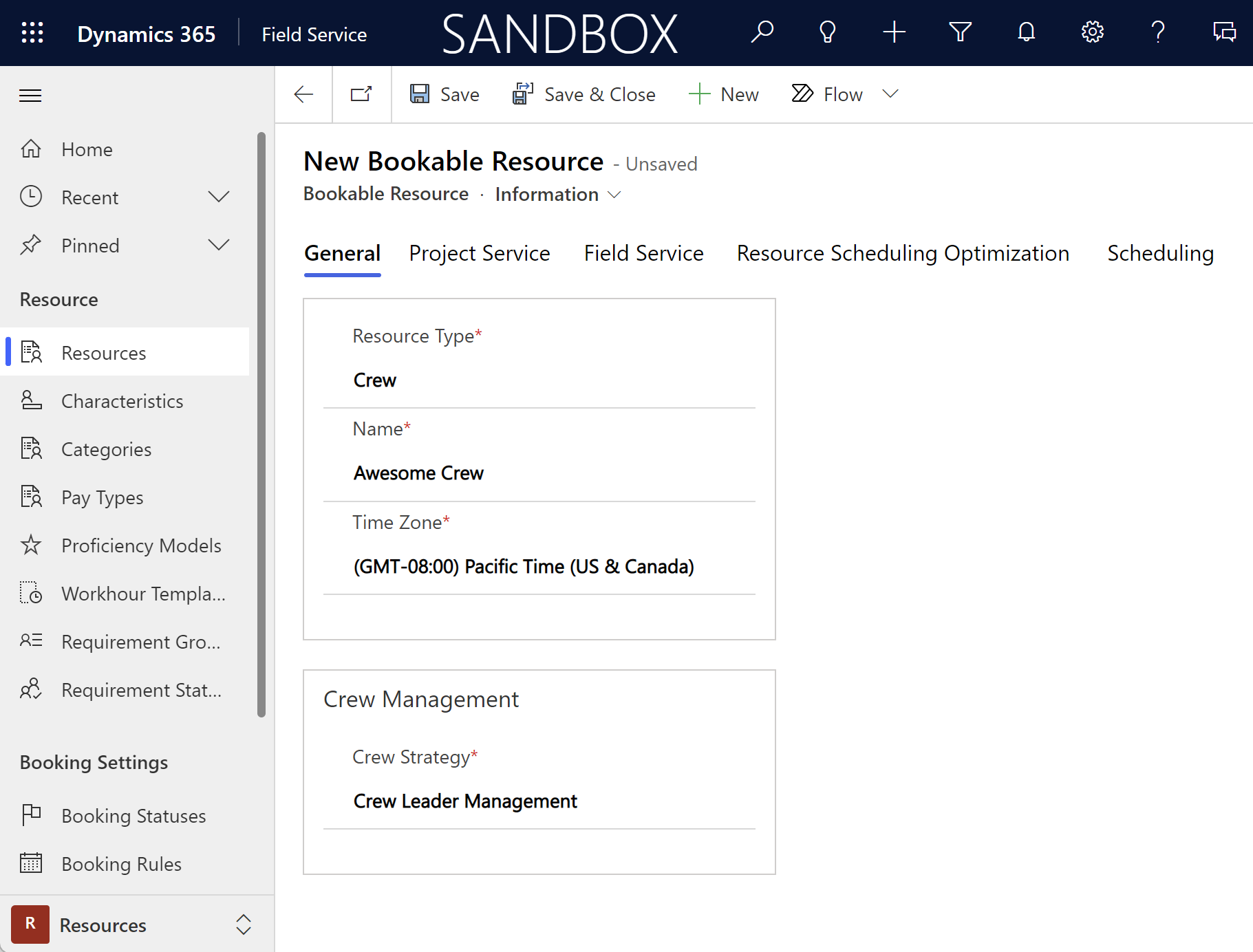
Na kartě Plánování nastavte Počáteční poloha a Konečná poloha. Podrobné popisy možností umístění naleznete v části Nastavení rezervovatelných zdrojů.
Vyberte Uložit.
Možnosti strategie personálu
Strategie čety určuje, jak četa zvládá svou práci, jakmile překročí stav Naplánováno (např. Cestování, Probíhá nebo Dokončeno). K dispozici jsou tři možnosti:
- Správa vedoucího personálu: Vedoucí personálu spravuje personál. Tuto možnost zvažte, když je personál složen z více osob. Jako vedoucí můžete mít vždy pouze jeden zdroj a k vytvoření rezervace pracovního příkazu musí existovat vedoucí.
- Samospráva člena personálu: Zdroje mohou řídit svou vlastní práci i po zahájení rezervace. Tuto možnost vyberte pro personál složený ze skupin, které pravidelně spolupracují, ale nemusí vždy spolupracovat na stejném místě nebo čase. Samospráva také znamená lepší zachycení času, což je dobré pro organizace, které si účtují čas strávený prací.
- Přenést a přijmout přenesení v celém rozsahu: Všechny zdroje v personálu zvládnou veškerou práci ve všech stavech. Je to ideální možnost, když je personál tvořen jedincem a zbytek personálu tvoří vybavení.
Poznámka:
Logika spojená se strategiemi posádky bude mít dopad pouze na rezervovatelné rezervace zdrojů související s pracovním příkazem. Pokud přiřazený zdroj aktualizuje svou vlastní rezervaci na Dokončeno, hodnota času ukončení se aktualizuje na aktuální časové razítko. Pokud jiný uživatel nebo člen týmu jménem přiděleného zdroje aktualizuje stav rezervace na Dokončeno, čas ukončení rezervace zachová předchozí hodnotu času ukončení.
Strategie čety také ovlivňují, zda a jak je rezervace posádky přeplánována, když dojde ke změnám v související rezervaci zdrojů.
Přidání podřízených zdrojů do personálu
Propojte další rezervovatelné zdroje s personálem jako členy personálu. Pokud tak již nebylo provedeno, vytvořte rezervovatelné zdroje.
Otevřete zdroj Personál.
Vyberte Související > Podřízené prvky zdroje.
Vyberte Nová skupina rezervovatelných zdrojů.
Vybere Podřízený zdroj a nastavte rozsah dat, kdy bude zdroj součástí personálu.
Vyberte Typ člena personálu a uveďte, zda je zdroj člen personálu nebo jeho vedoucí. Aby byl rezervovatelný zdroj nastaven jako vedoucí, musí být typu uživatel.
Zvolte Uložit a zavřít.
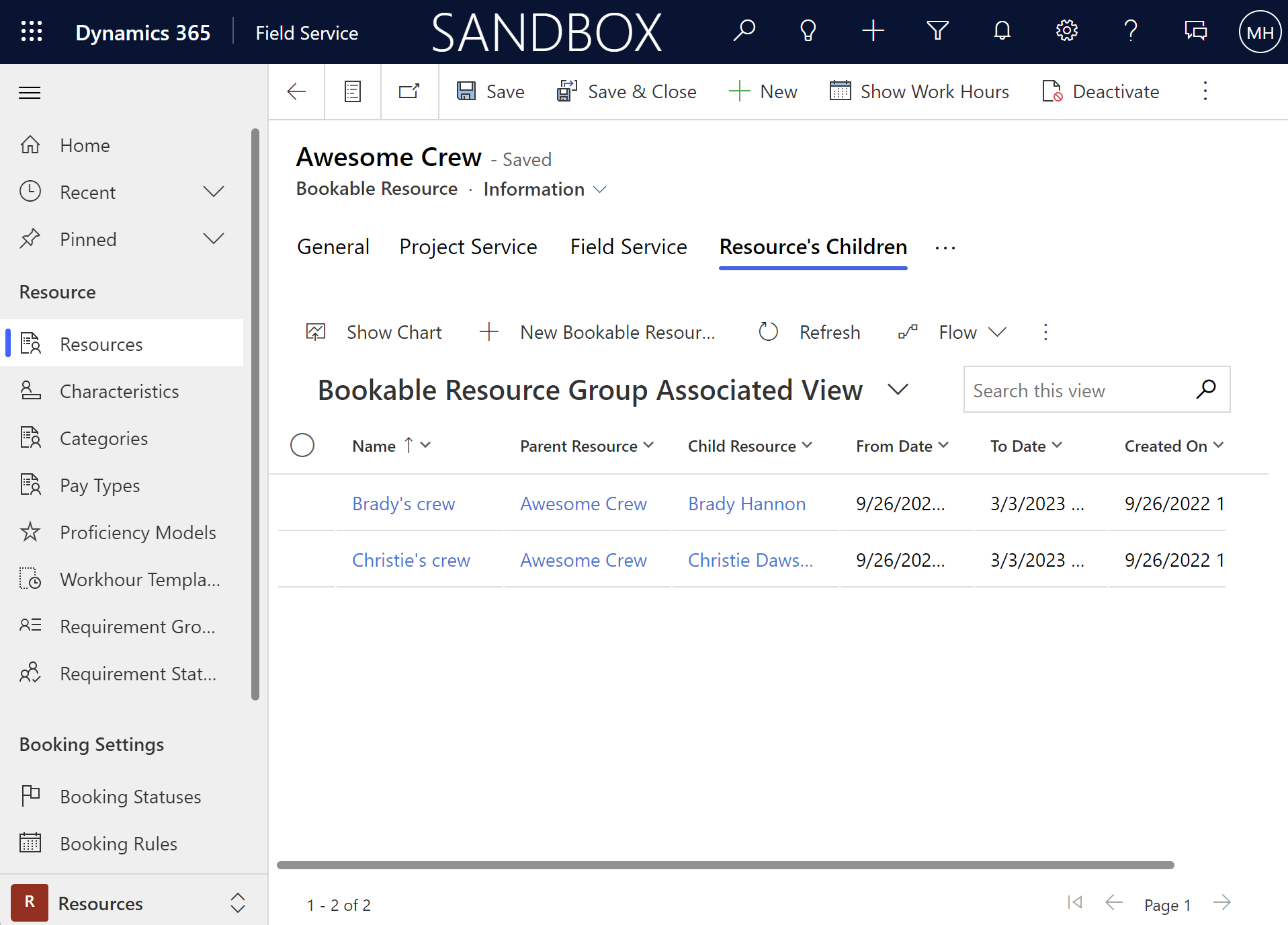
Tip
Počáteční a koncová poloha zdrojů je důležitá pro rezervaci požadavků na místo. Systém převezme polohy členů personálu z jejich profilů jednotlivých zdrojů, nikoliv z nadřazeného personálu. Je důležité, abyste změnili polohu zdroje člena personálu, pokud se zdroj přesunuje mezi personály. Například pokud chcete, aby se personál setkal na centrálním místě ráno, určete počáteční/koncovou polohu jako adresu organizační jednotky pro zdroj záhlaví personálu a podřízené zdroje.
Personál na plánovací vývěsce
Personály a jejich členové se zobrazují na plánovací vývěsce jako jakýkoliv zdroj. Personály, které odpovídají filtrům plánovací vývěsky, se zobrazují v seznamu zdrojů, i když podřízené zdroje presonálu neodpovídají filtrům.
Zdroje personálu používají jinou ikonu než jednotlivé zdroje. Časový rozsah je zdroj součástí personálu a na vývěsce se zobrazí jako šedá oblast. Připomímá dispečerům a manažerům zdrojů, že zdroj je součástí personálu.
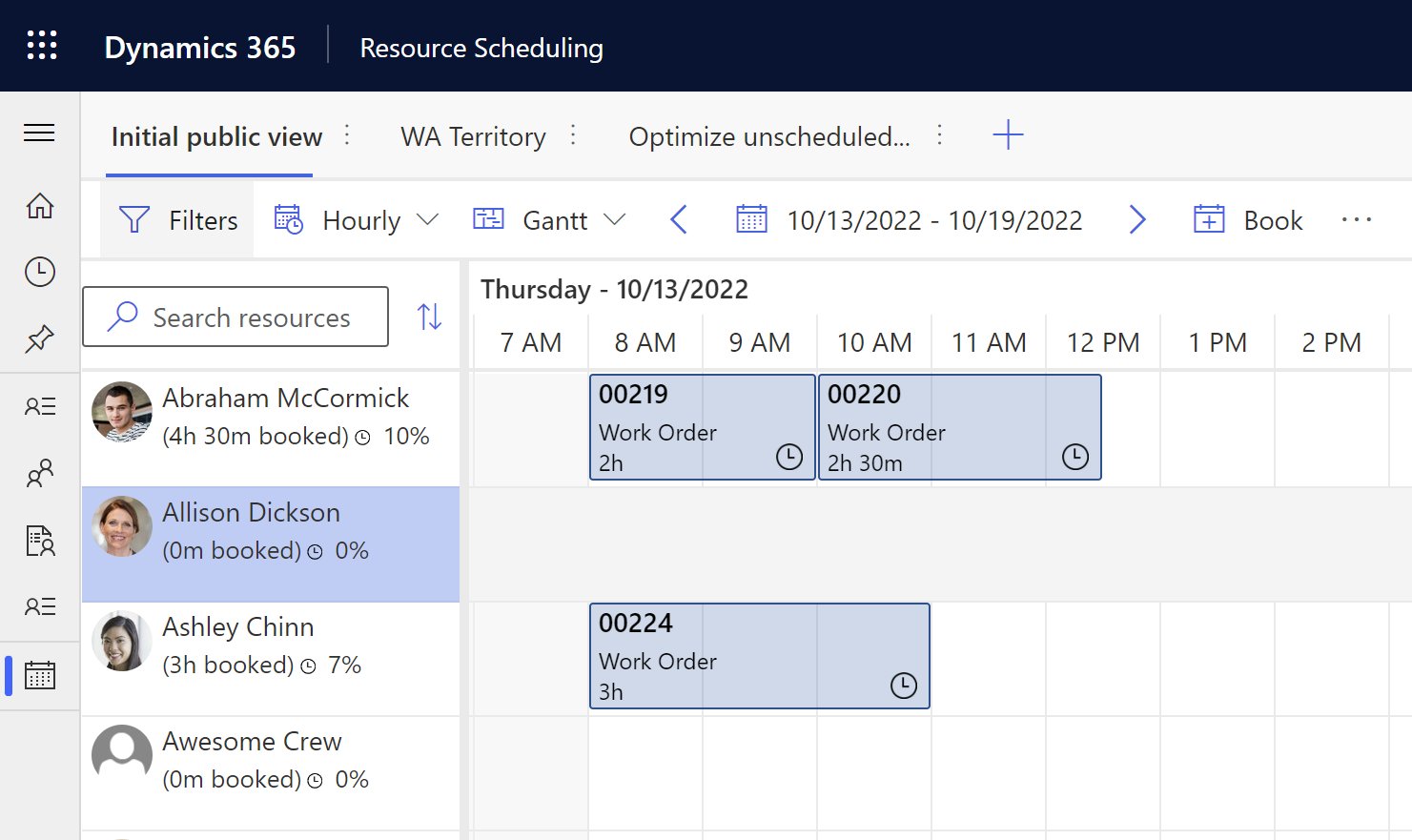
Naplánování úlohy jednomu členovi personálu ovlivňuje dostupnost celého personálu.
Naplánování jednotlivých požadavků na personál
Přiřazením jednoho požadavku ke zdroji personálu vytvoříte rezervaci pro celý personál.
Skupiny požadavků nelze ručně naplánovat pro personál, ale pouze jednotlivé požadavky.
Pomocník plánování zobrazujte každého člena posádky jako samostatný zdroj. Pokud je rezervován, rezervaci získá pouze tento jediný zdroj. Zdroj personálu se může rovněž ve výsledcích, pokud se pracovní doba a omezení shodují. Rezervace týmu zarezervuje všechny členy týmu a tým za následujících podmínek:
- Rezervace spadá do „FromDate“ a „ToDate“ nakonfigurovaných pro rezervovatelnou skupinu zdrojů patřící členovi týmu.
- Ve dnech rezervace je pro člena týmu nakonfigurována pracovní doba a rezervace spadá do této pracovní doby.
Poznámka:
Pokud je rezervován jeden požadavek na personál, ručně nebo pomocníkem plánování, vytvoří se automaticky skupina požadavků a všechny rezervace se vztahují ke skupině požadavků. Zajistí, že rezervace posádky jsou synchronizované, pokud je změníte. Automatický typ skupiny skupiny požadavků je nastaven jako Personál.
Pouze zdroj záhlaví personálu je však napojen na jednotlivý požadavek v nově vytvořené skupině požadavků
Plánování skupin požadavků personálu s pomocníkem plánování
Plánování sady požadavků pro skupinu zdrojů, která spolupracuje, je primární použití případu pro personály.
Pomocník plánování může navrhnout skupinu jednotlivých zdrojů a personál pro dokončení skupiny požadavků.
Když pomocník plánování vyhledává, dává dohromady skupinu zdrojů pro každý požadavek ve skupině požadavků. Samotný zdroj posádky je jen kontejner.
Rozbalením personálu zobrazíte, jak se členové personálu shodují s požadavky ve skupině požadavků.
Když vyberete a zarezervujete personál, rezervace pro každého člena posádky se vztahuje k požadavku, kterému odpovídají. Týká se to také skupiny požadavků. Zdroj personálu rovněž získá rezervaci, abyste mohli snadno spravovat personál jako jednu jednotku.
Více členů personálu než požadavků
Personál s více zdroji, než je požadováno skupinou požadavků, se zobrazí jako výsledek v pomocníkovi plánování, ale níže ve výsledcích hledání, protože je méně optimální.
Stále můžete rezervovat personál s použitím přebytečnch zdrojů. Všechny rezervace se propojí se skupinou požadavků, ale rezervace pro neodpovídající zdroje nebudou mít spojení s požadavkem.
Méně členů personálu než požadavků
Někdy při hledání dostupnosti může personál potřebovat další zdroje, aby splnil požadavky.
Pomocník plánování zkombinuje personál a jednotlivé zdroje, aby splnil skupinu požadavků, a dokonce zaznamená, které zdroje jsou součástí personálu.
Rychlá změna členství v četě zdroje na jeden den
Změny členství ve zdrojích čety můžete rychle provést změnou přidělení čety. Vyměňte četu zdroje za druhou, přidejte nepřidělený zdroj do čety nebo odeberte zdroj z čety. Tyto změny platí jeden den v časovém pásmu čety. Všechny budoucí rezervace na daný den odrážejí změny v rozvrhu členů.
Poznámka:
Chcete-li provádět změny v četě trvající déle než jeden den, upravte přímo konfiguraci čety.
Chcete-li získat přístup k nástroji pro přidělování čety, přejděte na stránku Zdroje a otevřete zobrazení, které obsahuje alespoň jeden zdroj typu čety. V panelu příkazů vyberte možnost Přidělení čety. Nástroj otevře aktuální den na základě vašeho místního času, který můžete změnit pomocí nástroje pro výběr data. Čety se v nástroji zobrazují podle pořadí v zobrazení. Můžete upravit až patnáct čet současně.
Přetažením můžete přesouvat zdroje mezi četami nebo přiřazovat dostupné zdroje k četě. Chcete-li odebrat zdroj z čety, vyberte jej a v panelu příkazů vyberte možnost Odebrat. Podržením klávesy Control/Command při provádění výběru můžete vybrat více zdrojů najednou.
Uložením změn aktualizujete četu. Po uložení systém zpracuje změny členství. Noví členové získají členství na celý den v časovém pásmu čety. Odebraným členům se jejich stávající členství v personálu rozdělí s celodenním odstupem. Pokud dojde k malým překryvům bez rezervací, budou konfliktní členství vyřešena ve prospěch cílové čety. Například při přesunu zdroje z čety v jednom časovém pásmu do přilehlého časového pásma. Během zpracování systém neumožňuje další změny.
Po dokončení změn členství začnou rezervace asynchronně kaskádovat. Pro nové členy jsou aktivní rezervace přesunuty až po dni jejich přiřazení k četě. Členům, kteří jsou odstraněni z čety, jsou zrušeny rezervace čety. Zpracování může trvat několik minut v závislosti na počtu rezervací a zdrojů.
Poznámka:
Pokud je vůdce čety řízené vedoucím přesunut do jiné čety, ztratí svůj vedoucí postavení pro daný den, i když bude vrácen do své původní čety. Chcete-li vybrat nového vedoucího nebo obnovit tento stav, upravte přímo konfiguraci čety.
Komponenty nástroje pro přidělování čety
- Mřížka členství v četě: Každá četa má informace o počtu zdrojů, které jsou pro danou četu k dispozici a které jsou očekávány, a časové pásmo čety. Dalším zdrojem je člen této čety, který je od 12:00 do 12:00 v časovém pásmu čety. Zdroje, které jsou přiděleny četě, jsou seřazeny podle abecedy, pokud mají rozsah členství, který zahrnuje většinu daného dne v časovém pásmu čety.
- Mřížka rezervací: Sekce zobrazuje všechny rezervace, které má četa na daný den. Záznamy rezervací můžete otevřít pro zobrazení dalších podrobností, ale nemůžete je změnit v nástroji pro přidělování čety.
- Podokno Dostupné zdroje: Obsahuje zdroje, které jsou k dispozici pro práci, ale nejsou členy čety pro vybraný den. Tento seznam nezohledňuje kapacitu zdrojů. Zobrazuje pouze zdroje, které v tento den pracují. Zobrazení můžete změnit a vyhledávat zdroje podle názvu.